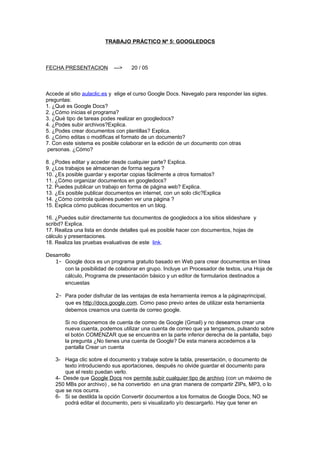
Tp5
- 1. TRABAJO PRÁCTICO Nº 5: GOOGLEDOCS FECHA PRESENTACION ---> 20 / 05 Accede al sitio aulaclic.es y elige el curso Google Docs. Navegalo para responder las sigtes. preguntas: 1. ¿Qué es Google Docs? 2. ¿Cómo inicias el programa? 3. ¿Qué tipo de tareas podes realizar en googledocs? 4. ¿Podes subir archivos?Explica. 5. ¿Podes crear documentos con plantillas? Explica. 6. ¿Cómo editas o modificas el formato de un documento? 7. Con este sistema es posible colaborar en la edición de un documento con otras personas. ¿Cómo? 8. ¿Podes editar y acceder desde cualquier parte? Explica. 9. ¿Los trabajos se almacenan de forma segura ? 10. ¿Es posible guardar y exportar copias fácilmente a otros formatos? 11. ¿Cómo organizar documentos en googledocs? 12. Puedes publicar un trabajo en forma de página web? Explica. 13. ¿Es posible publicar documentos en internet, con un solo clic?Explica 14. ¿Cómo controla quiénes pueden ver una página ? 15. Explica cómo publicas documentos en un blog. 16. ¿Puedes subir directamente tus documentos de googledocs a los sitios slideshare y scribd? Explica. 17. Realiza una lista en donde detalles qué es posible hacer con documentos, hojas de cálculo y presentaciones. 18. Realiza las pruebas evaluativas de este link. Desarrollo 1- Google docs es un programa gratuito basado en Web para crear documentos en línea con la posibilidad de colaborar en grupo. Incluye un Procesador de textos, una Hoja de cálculo, Programa de presentación básico y un editor de formularios destinados a encuestas 2- Para poder disfrutar de las ventajas de esta herramienta iremos a la páginaprincipal, que es http://docs.google.com. Como paso previo antes de utilizar esta herramienta debemos crearnos una cuenta de correo google. Si no disponemos de cuenta de correo de Google (Gmail) y no deseamos crear una nueva cuenta, podemos utilizar una cuenta de correo que ya tengamos, pulsando sobre el botón COMENZAR que se encuentra en la parte inferior derecha de la pantalla, bajo la pregunta ¿No tienes una cuenta de Google? De esta manera accedemos a la pantalla Crear un cuenta 3- Haga clic sobre el documento y trabaje sobre la tabla, presentación, o documento de texto introduciendo sus aportaciones, después no olvide guardar el documento para que el resto puedan verlo. 4- Desde que Google Docs nos permite subir cualquier tipo de archivo (con un máximo de 250 MBs por archivo) , se ha convertido en una gran manera de compartir ZIPs, MP3, o lo que se nos ocurra. 6- Si se destilda la opción Convertir documentos a los formatos de Google Docs, NO se podrá editar el documento, pero si visualizarlo y/o descargarlo. Hay que tener en
- 2. cuenta que Google Docs no es compatible al 100% con todos los formatos; puede ser que si el documento tiene características especiales, éstas se pueden perder. 7- a. Abre el documento que quieras compartir. b. Haz clic en Compartir en la esquina superior derecha del documento. c. En la parte inferior de la ventana de configuración de uso compartido, en "Añadir a personas", escribe las direcciones de correo electrónico de las personas con las que quieras compartirlo. Puedes añadir una sola persona o bien una lista distribución. También puedes seleccionar a los usuarios de una lista de contactos. d. A la derecha de la lista de nombres, selecciona "Puede ver", "Puede comentar" o "Puede editar" en el menú desplegable. e. Haz clic en Compartir. 8- es posible acceder a los documentos, hojas de calculo y presentaciones desde cualquier equiepo que tenga conexión a Internet y un navegador estandar 9- con el almacenamiento en linea y la funcion de guardado automatico ia no habra que temer que falle el disco duro local o que haya un apagon. Eso es ua una ventaja cualitativa respecto de cualquier otro sistema local(es decir que se ejecuta en una sola maquina o en una red de maquinas) 10-es posible guardar doc. y hojas de calculos en un equipo cualquiera en formato DOC. XLS, CSV, ODS, ODT, PDF, RTF o HTML. Asi cualquier trabajo realizado en linea puede ser bajado 11-En Google Docs es posible organizar todo en carpetas, de forma simple: consiste en arrastrar y soltar en tantas carpetas como sea necesario. De esta manera, un mismo documento puede pertenecer a varios proyectos, sin necesidad de duplicarse en cada carpeta en la que se copie. 12. Elegimos en el menú Compartir Publicar como una página web veremos que se despliega otra ventana donde se abre la posibilidad de publicar eldocumento, y también de automatizar la publicación de las actualizaciones.Seleccionando la casilla correspondiente, el sistema se encarga de volver apublicar automáticamente cada vez que realizamos algún cambio a través de laedición de un documento 14. De la misma manera que es simple publicar, también podemos dejar disponible un documento solamente para algunas personas, y no para todo el mundo. Y, si en algún momento lo deseamos, también podemos editar o directamente eliminar esa publicación. 15. Una vez creado o subido un documento, es posible publicarlo en un blog,directamente desde el entorno de trabajo de Google Docs, sin necesidad de crear otras cuentas ni adherirse a otros servicios. 17. Organizar documentos
- 3. En Google Docs es posible organizar todo en carpetas, de forma simple: consiste en arrastrar y soltar en tantas carpetas como sea necesario. De esta manera, un mismo documento puede pertenecer a varios proyectos, sin necesidad de duplicarse en cada carpeta en la que se copie. Publicar un trabajo en forma de página web Es posible publicar documentos en internet, con un solo clic, como páginas web de aspecto normal y sin tener que aprender nada nuevo ni contratar ningún servicio. Controlar quiénes pueden ver una página De la misma manera que es simple publicar, también podemos dejar disponible un documento solamente para algunas personas, y no para todo el mundo. Y, si en algún momento lo deseamos, también podemos editar o directamente eliminar esa publicación. Publicar documentos en un blog Una vez creado o subido un documento, es posible publicarlo en un blog, directamente desde el entorno de trabajo de Google Docs, sin necesidad de crear otras cuentas ni adherirse a otros servicios. ¿Pero qué puede hacerse exactamente con Google Docs? A continuación detallamos qué es posible hacer con documentos, hojas de cálculo y presentaciones: Con los documentos Subir documentos de Word, Open Office, RTF, HTML o texto (o crear documentos desde el principio); Utilizar nuestro sencillo editor WYSIWYG (What You See Is What You Get,lo que ves es lo que obtienes) para dar formato a los documentos, revisar la ortografía, etcétera; Invitar a otros usuarios (por su dirección de correo electrónico) para que puedan editar o ver los documentos y hojas de cálculo; Editar documentos on line en forma colaborativa con otras personas; Ver el historial de revisiones de nuestros documentos y hojas de cálculo y volver a cualquier versión; Publicar documentos on line para que estén disponibles para todo el mundo, como páginas web o como documentos publicados en un blog; Descargar documentos en el escritorio como documentos de Word, de Open Office, RTF, PDF, HTML o ZIP; Enviar por correo electrónico los documentos como archivos adjuntos. Con las hojas de cálculo Importar y exportar datos con los formatos .xls, .csv y .ods (y exportar funciones para .pdf y .html); Disfrutar de la navegación y la edición intuitivas, como en cualquier documento u hoja de cálculo tradicional; Usar la edición de formatos y fórmulas en las hojas de cálculo, con lo que podremos calcular resultados y dar a los datos el aspecto que deseemos; Chatear en tiempo real con otros usuarios que estén editando nuestra hoja de cálculo; Incrustar una hoja de cálculo, o una sección de una hoja de cálculo, en nuestro blog o página web. Con las presentaciones Importar presentaciones existentes en los formatos de archivo .ppt y .pps; Exportar nuestras presentaciones mediante la función Guardar como zip del menú Archivo; Editar nuestras presentaciones mediante nuestro sencillo editor WYSIWYG; Insertar imágenes, dar forma a nuestras diapositivas para que se ajusten a nuestras preferencias; Compartir y editar presentaciones con amigos y compañeros de trabajo; Permitir la visualización de presentaciones, en línea, desde ubicaciones remotas distintas en tiempo real; Publicar nuestras presentaciones en la Web, lo que permite que un gran público tenga acceso a ellas